 |
![]() 時間軸架構
時間軸架構
時間軸就是位於噗浪個人頁面上方最大的區塊,這個位置將會顯示你自己發表的噗文,
同時這裡也會顯示您所加入的朋友,或是作為粉絲所追蹤的噗友他們發表的所有噗文...
當然,如果你透過連結,前往其他噗浪客的頁面,時間軸顯示的內容就是對方的噗文了。
Plurk 中文直譯為「噗浪」,也因此大夥習慣稱噗浪的時間軸為「河道」,很易懂也很貼切!
將滑鼠移動到時間軸最左及最右的兩側,會出現藍色的箭頭,使用滑鼠左鍵點選箭頭,
時間軸將會移動,日期越新的噗文會在越左側,較舊的噗文則在右側。
所以透過時間軸的捲動,將可按照時間的先後,瀏覽河道內的噗文...
在藍色箭頭的下方會看到「back to star」的連結,點選它,時間軸將移動到目前的最新時間!
點選箭頭若覺得比較麻煩,使用滑鼠左鍵按住時間軸,然後向左或向右移動,一樣可以捲動河道。
使用鍵盤上的左右鍵也可以作到同樣的閱覽功能,倘若你的滑鼠有「捲軸滾輪」那就更棒了,
滾輪前後滑動就可輕鬆捲動河道,瀏覽也更形方便...
無論您在自己的噗浪頁面,或流浪到其他噗浪客的地盤,只要點選頁面左上角「我的資料」連結,
就可以立即回到自己的河道中,所以您可以更大膽的點選噗友們的暱稱,透過連結四處去探險!
而在時間軸下方兩側,會有幾個噗文更新的檢視選項,可以幫助你更清楚的瀏覽河道內熱鬧的內容,
相關的使用方式會接著為大家介紹,繼續向下看吧... 
![]() 瀏覽噗文 (發文時間)
瀏覽噗文 (發文時間)
瀏覽河道內一則又一則的噗文,大夥喜歡打趣的稱為「追浪」...
噗文最原始的顯示方式只有一行內容,最左側顯示發文者的大頭貼,其次是暱稱,
最右側則顯示這則噗文的第一行內容,將滑鼠移動到噗文上方,將會自動展開,讓你觀看完整的內容。
此時河道下方會出現這則噗的發文日期與時間,配合太陽及月亮圖示讓你清楚得知是白天或晚上發文的!
若檢視中的噗文是你所發出,當噗文展開時,可以看到「刪除」與「編輯」的選項,
透過編輯,你可以隨時編修噗文內容;點選刪除,這則噗文也將消失於河道中... 
![]() 瀏覽噗文 (噗文回應)
瀏覽噗文 (噗文回應)
當該則噗文有其他噗浪客回應時,噗文右側會顯示數字,數字的多寡也代表著回應的篇數。
噗浪上的名人、特殊議題,或噗友利用噗浪進行文字接龍等小遊戲,回應數量不斷累積,
這樣的動作可以稱之為「蓋高樓」,雖然人氣提升會讓發噗者感到開心,但開啟速度也會相對的變慢...
以滑鼠左鍵點擊「大頭貼」或「第一行文字」方可展開回應內容。(點選暱稱則會連結至發文者個人頁面)
回應的篇幅若較多,會出現下拉式捲軸供你繼續向下閱讀...
這則噗文若有新回應,當你再次開啟,噗浪系統會直接捲動至最新的回應,並會以黃色色塊標記,
但經過幾秒,色塊標記會逐漸消失,轉為正常的背景色,是一項很貼心、方便閱讀的功能!
若你所觀看的噗文是由你發起,除了有權「編輯」和「刪除」之外,你也可以刪除任何一則回應。
只要將滑鼠移動到希望刪除的回應文字,右側會出現回應的時間,同時會有「X」標記,
點選「X」就可以刪除該則回應;若該篇噗文並非由你發起,你只能刪除你的個別回應。
噗文展開後,最下方的欄位是回應的文字輸入區塊;而最底部的「URL:plurk 頁面」可以善加利用...
點選後會開啟一個獨立的瀏覽器頁面,瀏覽器中顯示的網址就是這則噗文的獨立網址。
若你希望把某則噗文跟其他朋友分享,只要將網址傳送給對方,他就可以簡便的瀏覽其內容。
這樣的動作我們稱之為「轉噗」,相關的操作方式將會於「造浪留言篇」再跟大家說明...
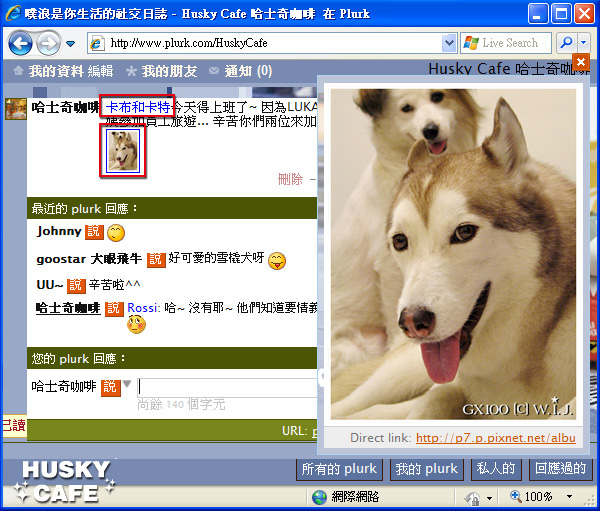
![]() 瀏覽噗文 (圖文連結)
瀏覽噗文 (圖文連結)
透過簡單的語法,可以讓瀏覽者點選文字或圖片連結,開啟視窗觀看網頁,或在噗浪上觀看圖片及影片...
留意噗文中藍色的文字,它們具有連結的功能,點選後就會開啟新的視窗,連結到發文者設定的網頁。
若噗文中有小小的縮圖,點選後則會開啟較大的照片圖檔,或開啟 Youtube 影片並在噗浪上直接觀看。
在此你可以先了解如何觀看這些圖文連結,相關的語法將會於「造浪留言篇」再和大家分享...
![]() 噗文更新檢視 (一般檢視狀態)
噗文更新檢視 (一般檢視狀態)
河道中的噗文可以分為自己噗的、噗友們噗的,同時有已檢視、未檢視、已回應、未回應等狀態,
霎時間著實讓人眼花撩亂,但只要透過簡單的分類功能,就可以幫助你更有效率的「追浪」...
登入自己的噗浪帳號,河道顯示的原始狀態在此稱之為「一般檢視狀態」,
河道右下角有4個功能鍵,分別為「所有的 plurk」、「我的 plurk」、「私人的」、「回應過的」,
單就這4個功能就可以將河道內的 plurk 噗文 做有效率的分類呈現,最初顯示就是所有的 plurk,
也就是你自己發的噗文,或是你追蹤的噗友所發的噗文,無論是否看過、回應過,都會全部列出...
點選「我的 plurk」,河道內就只會顯示由你自己發出的噗文;
點選「私人的」,將只會顯示「私噗」,是由你或是噗友在有限制的情況下供彼此得知的訊息,
若該則訊息為私噗,在大頭貼的位置會出現「鎖頭」的圖示,相關使用方式會於「造浪留言篇」分享;
點選「回應過的」,所顯示的則都是你曾經回覆噗文,這也包括你自己回覆自己發出的噗文。
特別要說明的是,即使你未曾加入朋友的噗文,只要你回應過,該則噗文也會出現在你的河道中。
未閱讀的新噗文,右側回應的數字會呈現顯眼的紅色,讀過的則會變成綠色。(顏色依個人設定有所不同)
在河道上閒逛過程,若某則噗文有新的回應,會即刻以黃色色塊標示出來然後逐漸轉淡,提醒你閱讀...
但如果是新增的「新噗文」,則必須點選河道左下方的「更新 / 檢視」功能,才能讓新噗出現在河道內!
上圖中,系統在左下方告知有4則新的 plurk ,點選「更新」後就可以讓這4則新噗顯示出來。
後方275則新的回應,表示原本已經顯示的噗文,現在共有275則新的回應出現在其中,
點選後,河道將會以「更新顯示狀態」的模式呈現,繼續向下看就能了解這項更簡便的檢視模式... 
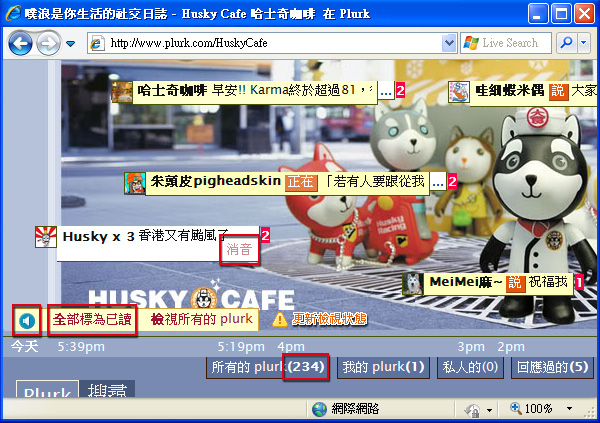
![]() 噗文更新檢視 (更新檢視狀態)
噗文更新檢視 (更新檢視狀態)
在一般檢視狀態下,即便使用右下角的分類功能,也仍因為河道內的文章包含過往的噗文而顯得紊亂...
此時你只要點選左下方的「更新」或「檢視」就可以轉換成「更新檢視狀態」,
河道內只會出現剛新增的噗文、你未曾開啟的噗文,或是有新回應的噗文,避免新舊混雜造成頭昏眼花!
此時右下角的4項分類功能後方也會出現數字,清楚的告知你在這個噗文類別中有幾篇更新未讀。
更棒的是,閱讀的過程中,這些數字也會因為你的閱讀或當下有新噗文,而隨時自動增減...
使用更新檢視狀態,並參考系統提供的數字,自然可以比較有效率的瀏覽河道內的噗文。
倘若有某些噗文是你比較沒有興趣的,可以將滑鼠移動到該則噗文上,展開的畫面會有「消音」選項,
點選後,該則噗文即使有後續的回應更新,也不會在「更新檢視狀態」中出現,亦不會有數字增加顯示。
在「更新檢視狀態」畫面,點選左下角「檢視所有的 plurk」將會回到「一般檢視狀態」,
由一般檢視狀態可以找到被消音的噗文,可以再按一次「解除消音」使其恢復正常更新通知狀態。
是否留意到河道左下方功能列的最前方有個藍色的喇叭圖案?
這是所謂的音效功能,當有新噗或新回應時,系統會發出短促的音效提示。
不過當河道中的噗文累積到一定程度時,這樣的提示反而變成多餘,因此多半會選擇將其關閉。
當你的朋友越來越多,河道內的文章自然也會不斷的增加,有時你花了很多時間、配合分類的方式,
盡可能的將朋友們的噗文一一閱覽,但仍免不了會有許多你不想開啟的噗文...
此時左下角功能列的「全部標示已讀」將會是一勞永逸的方式,點選它,新噗、新回應的數字將歸零!
這樣的功能,類似許多線上遊戲的「大絕招」,使出之後,所有對手、所有問題將全數掃除,
所以噗友們也稱這項功能為「大絕」,聽起來是不是很猛、很帶勁? 
不過既然使用噗浪交朋友,還是要誠心以對,志趣相投才設為朋友、才追蹤對方的噗,
這麼一來,河道上也不會出現太多你不想,也無法閱覽的文章,才能讓噗浪成為最棒的生活調劑唷!
要補充說明的是,使用「大絕」據說是會讓卡馬值下降... 大家一起觀察看看,是不是真的啊?!
 目錄選單│下海入門篇│衝浪交友篇│造浪留言篇│飆浪進階篇 目錄選單│下海入門篇│衝浪交友篇│造浪留言篇│飆浪進階篇 |
 |
 by 店員傑瑞 2009.09.18
by 店員傑瑞 2009.09.18
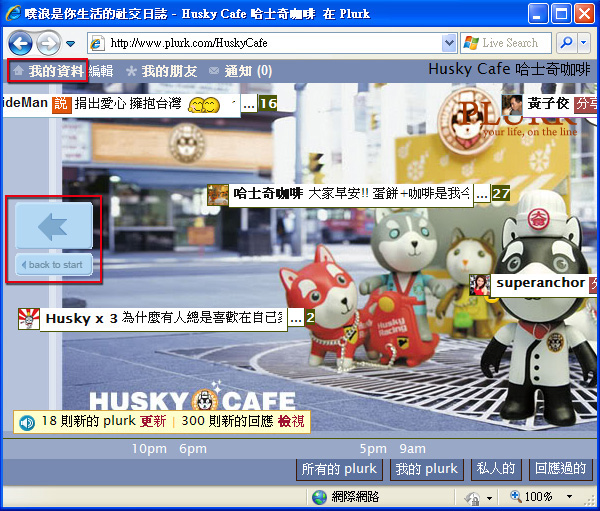



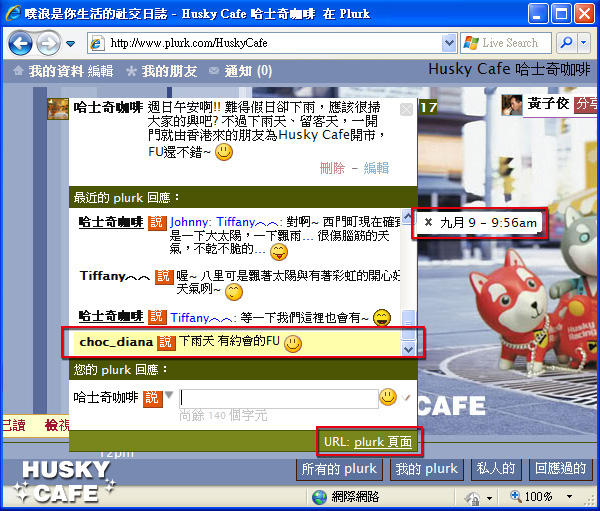



 留言列表
留言列表